コピペで簡単!ブログに表を埋め込むなら『エクセルシートをHTMLテーブルに変換しちゃう君 (ββ)』が便利
ブログで表を使いたいとき、『エクセルシートをHTMLテーブルに変換しちゃう君 (ββ)』を使うと便利です。
「エクセルシートをHTMLテーブルに変換しちゃう君 (ββ)」は、CSV(TSV)をHTMLコードに変換してくれるWebサービス。簡単な手順でスマートなHTMLテーブルを作成してくれるのが特徴です。
「エクセルシートをHTMLテーブルに変換しちゃう君 (ββ)」の使い方
「エクセルシートをHTMLテーブルに変換しちゃう君 (ββ)」は変換サービスなので、表は別途作成する必要があります。まずはエクセルや「Google スプレッドシート」などの表計算ソフトを使って表を作成しましょう。

表が出来たらブログに貼り付けたいエリアを選択してコピーします。キーボードの扱いに慣れている人ならCTRL+A → CTRL+Cです。

表をクリップボードにコピーしたら「エクセルシートをHTMLテーブルに変換しちゃう君 (ββ)」のサイトに移り、「STEP1. エクセルとかからCSV (TSV)をコピーしてを貼り付け」と書かれているエリアに貼り付け(CTRL+V)ます。

次にSTEP2の「オプションを選択して変換」欄を適切に設定します。変換は何度でも試せるので、良く分からない場合はそのまま「▼変換▼」ボタンを押してみましょう。

STEP1で貼り付けた表がHTMLに変換されると同時に、変換後の表示例がサンプルとしてオーバーレイ表示されます。

表示がイメージと異なる場合はSTEP2の設定を見直し、再度「▼変換▼」を押します。納得行くまで何度でも繰り返しましょう。
最後にSTEP3の「HTMLタグをコピーして使う」の欄からHTMLタグをコピーし、自分のブログに貼り付けます。貼り付けの際はHTMLコードが有効になるモード(WordPressなら「テキスト」モード)で貼り付けてください。

以上で作業は終了です。サンプルとして今回作成したHTMLテーブルを下記に貼り付けておきます。シンプルなHTMLコードなので、CSSで装飾したり、後からの修正も簡単ですよ。
| テスト | テストb | |
|---|---|---|
| い | 1 | 2 |
| ろ | 3 | 4 |
| は | 5 |
おわりに
説明を読むと少し長く感じたかも知れませんが、実際はコピペして変換ボタンを押してコピペしただけ。慣れると一瞬でHTMLテーブルを作れるようになり便利です。
ブログを書いていると、どうしても表が欲しいときがあると思いますので、ぜひ一度試してみてください。




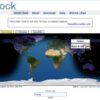
ディスカッション
コメント一覧
まだ、コメントがありません